是不是覺得每年都要記得許多相關稅務申報日期很麻煩?害怕錯過稅務申報日期嗎?
別擔心,創嶼會計師事務所建立了一個免費的線上稅務時程日曆,不管你的信箱是Google Gmail還是Outlook,抑或Apple Calendar都可以直接匯入喔,只要匯入一次,我們每年(或政府有提供新的時程時)都會直接更新,你終生都不用再擔心會忘記申報!
而且,這個稅務時程日曆還同時整合了國定假日、補休與補班的時程,一個日曆可以直接取代多個日曆,現在就趕快把創嶼的稅務時程日曆匯入到你的行事曆中吧!
創嶼稅務時程日曆iCal格式網址(如果不知道怎麼匯入,下方也有Step by Step的教學喔):https://calendar.google.com/calendar/ical/c_gjosfhr6qd8jmk3dfijjllani0%40group.calendar.google.com/public/basic.ics
溫馨提醒:為了方便操作,建議用電腦版的介面進行,不要用手機版的介面喔~
Google 日曆的匯入方式
步驟1:打開Google日曆,並點選左下角「其他日曆」的「+」

步驟2:點選「加入日曆網址」
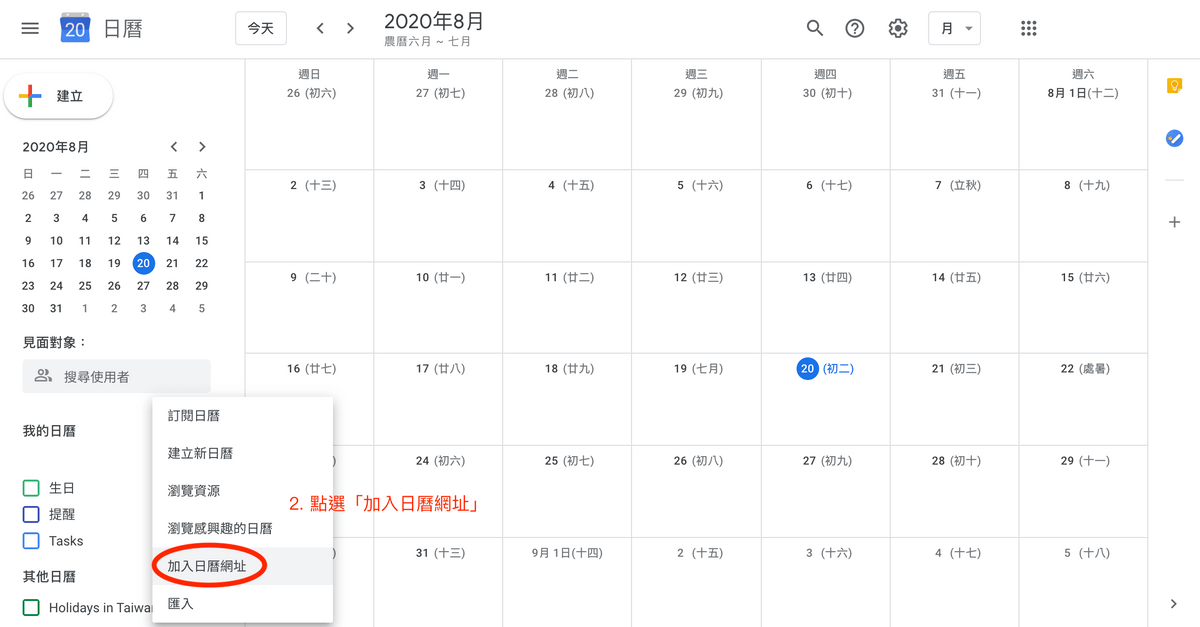
步驟3:在「加入日曆網址」的欄位中貼上:https://calendar.google.com/calendar/ical/c_gjosfhr6qd8jmk3dfijjllani0%40group.calendar.google.com/public/basic.ics
步驟4:點選「新增日曆」
步驟5:點選「<-」回到日曆頁面

步驟6:大功告成!是不是很簡單呢~

Outlook 日曆的匯入方式
步驟1:開啟Outlook信箱,並切換至日曆頁面
步驟2:點選「開啟行事曆」,並選擇「從網際網路」
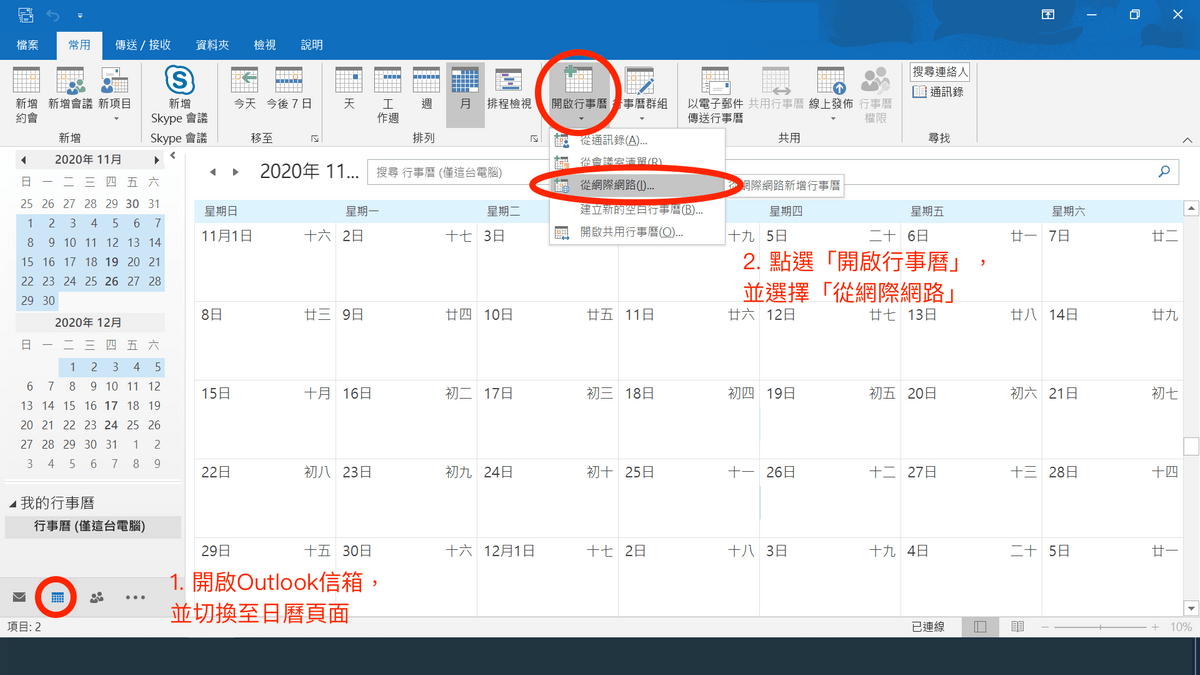
步驟3:貼上創嶼專用的iCal格式日曆網址,並按下「確定」:https://calendar.google.com/calendar/ical/c_gjosfhr6qd8jmk3dfijjllani0%40group.calendar.google.com/public/basic.ics
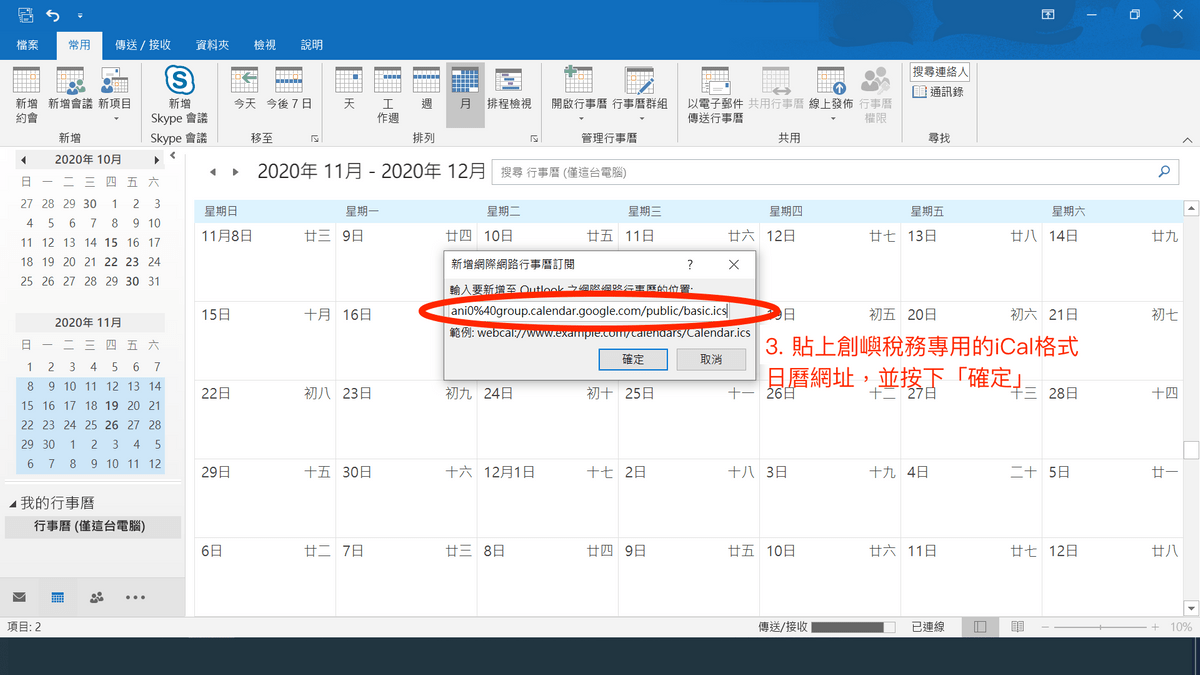
步驟4:按下「是」
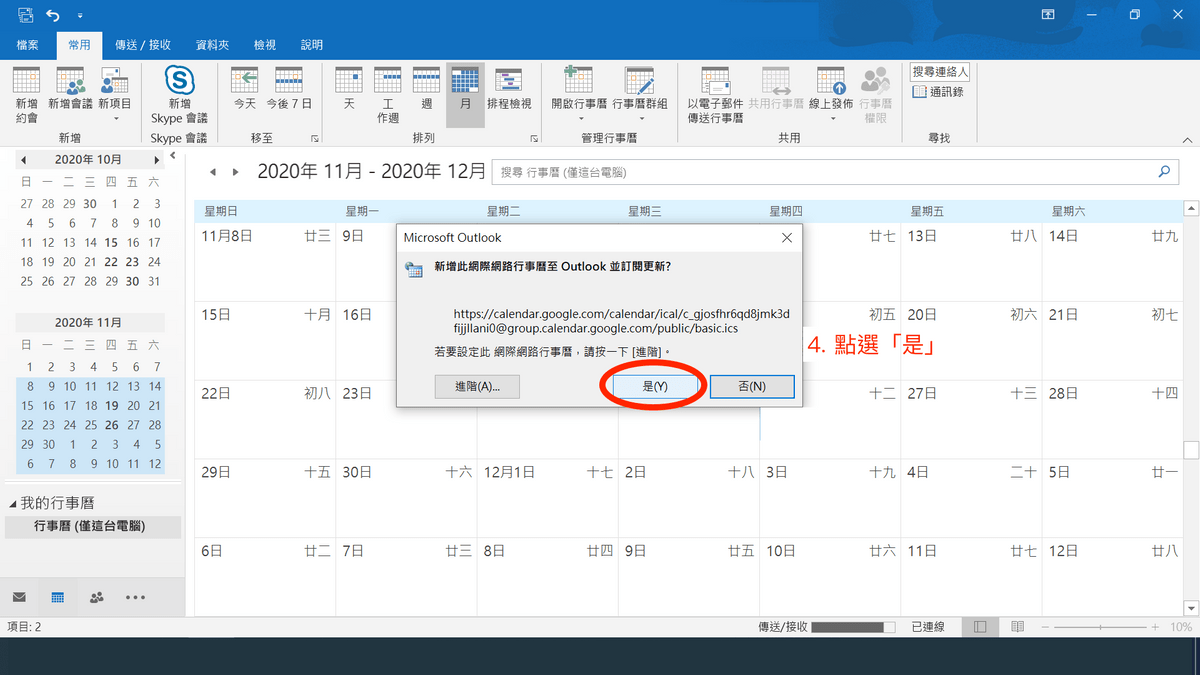
步驟5:大功告成,以後就可以直接在自己的日曆上看到補休、補班與稅務相關的時程囉!
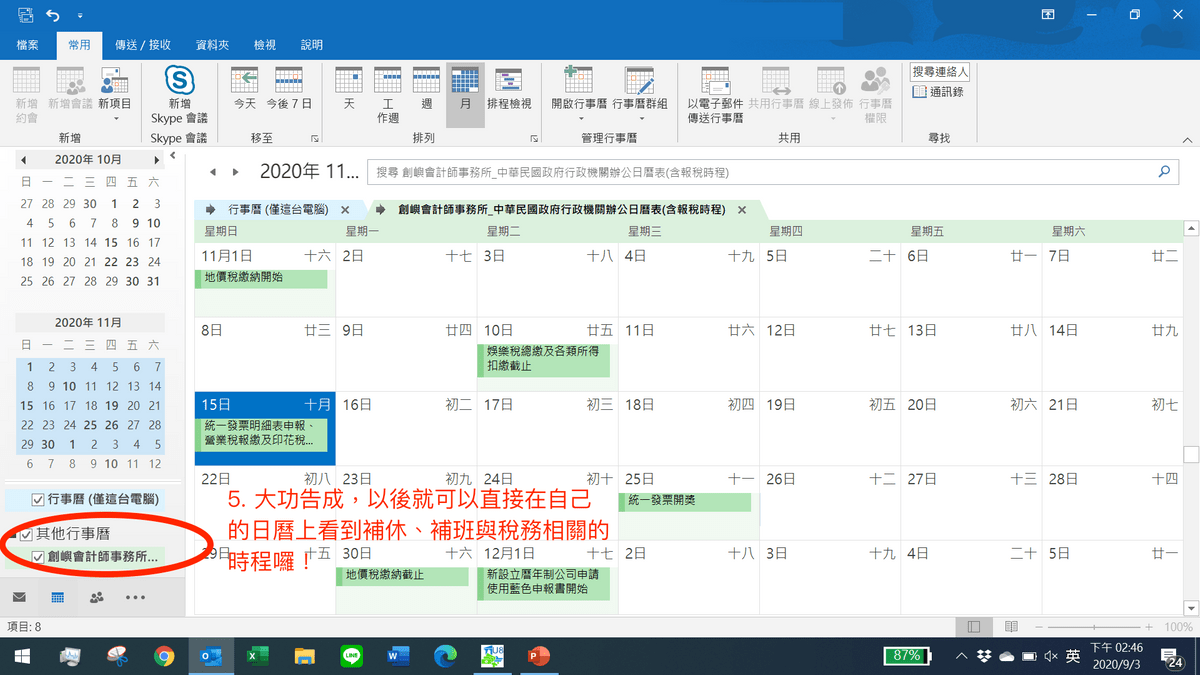
Apple 日曆的匯入方式
步驟1:開啟Apple日曆,並點選「檔案」與「新增行事曆訂閱」
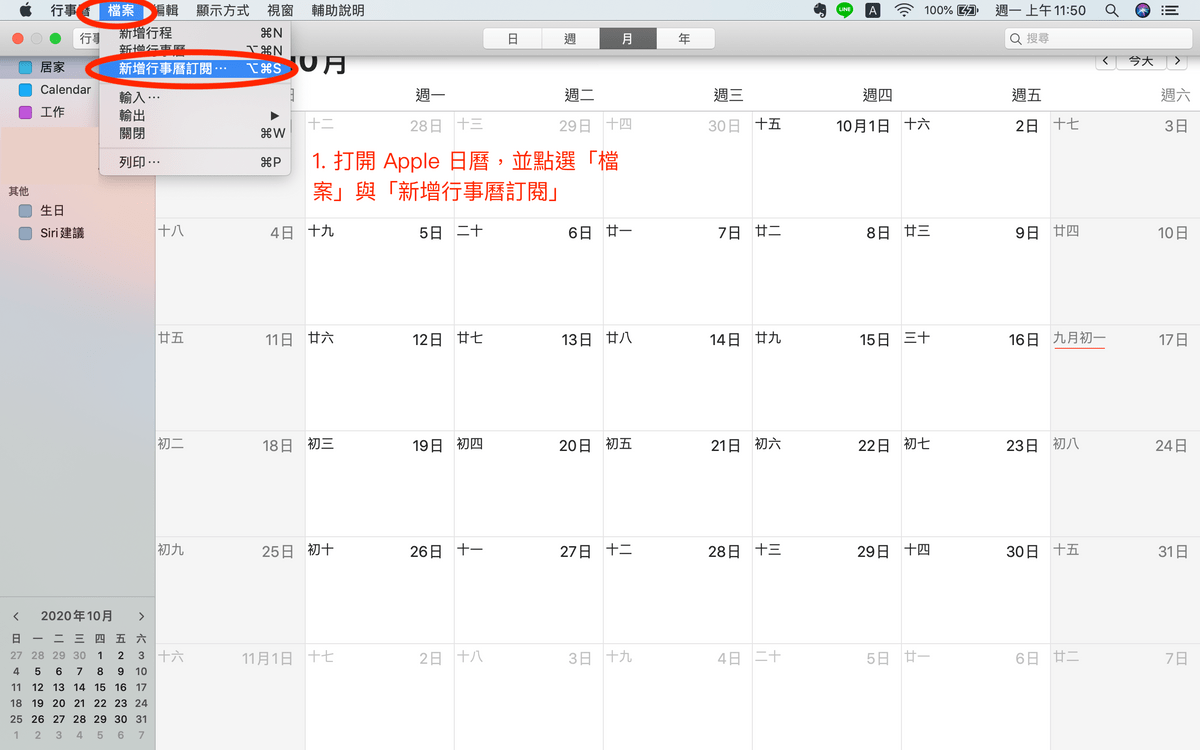
步驟2:貼上創嶼專用的iCal格式日曆網址,並按下「確定」:https://calendar.google.com/calendar/ical/c_gjosfhr6qd8jmk3dfijjllani0%40group.calendar.google.com/public/basic.ics
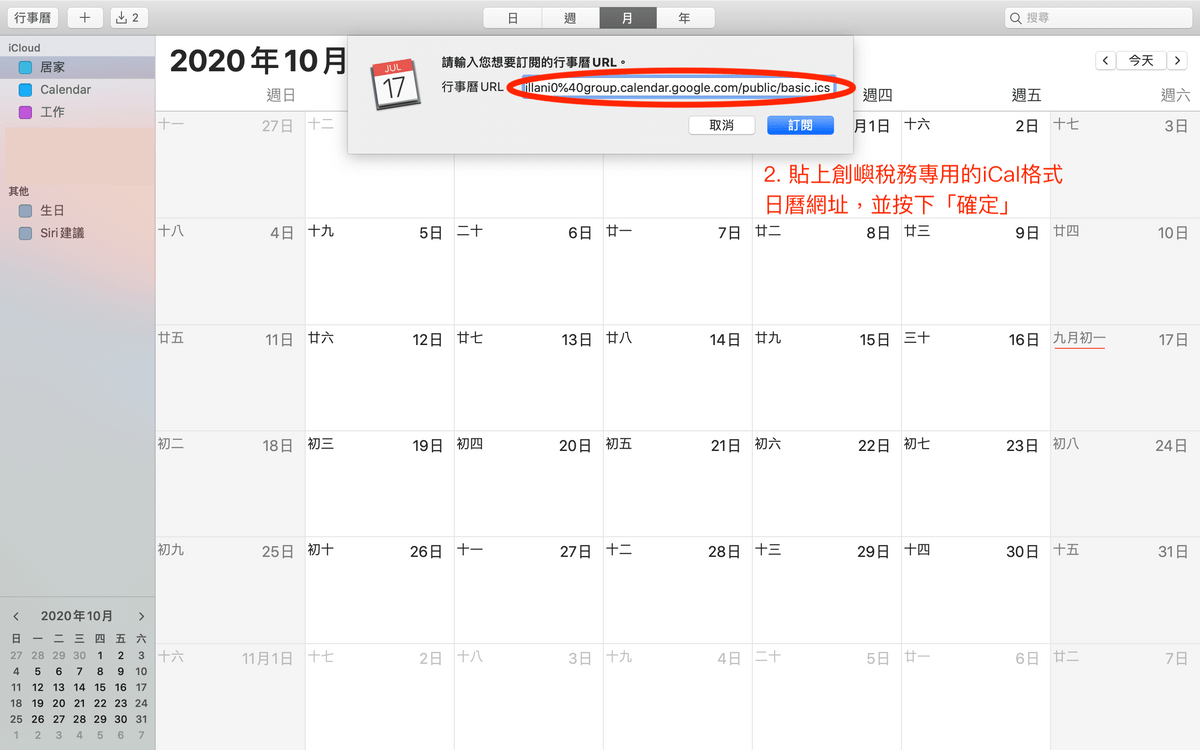
步驟3:可依據個人喜好進行調整
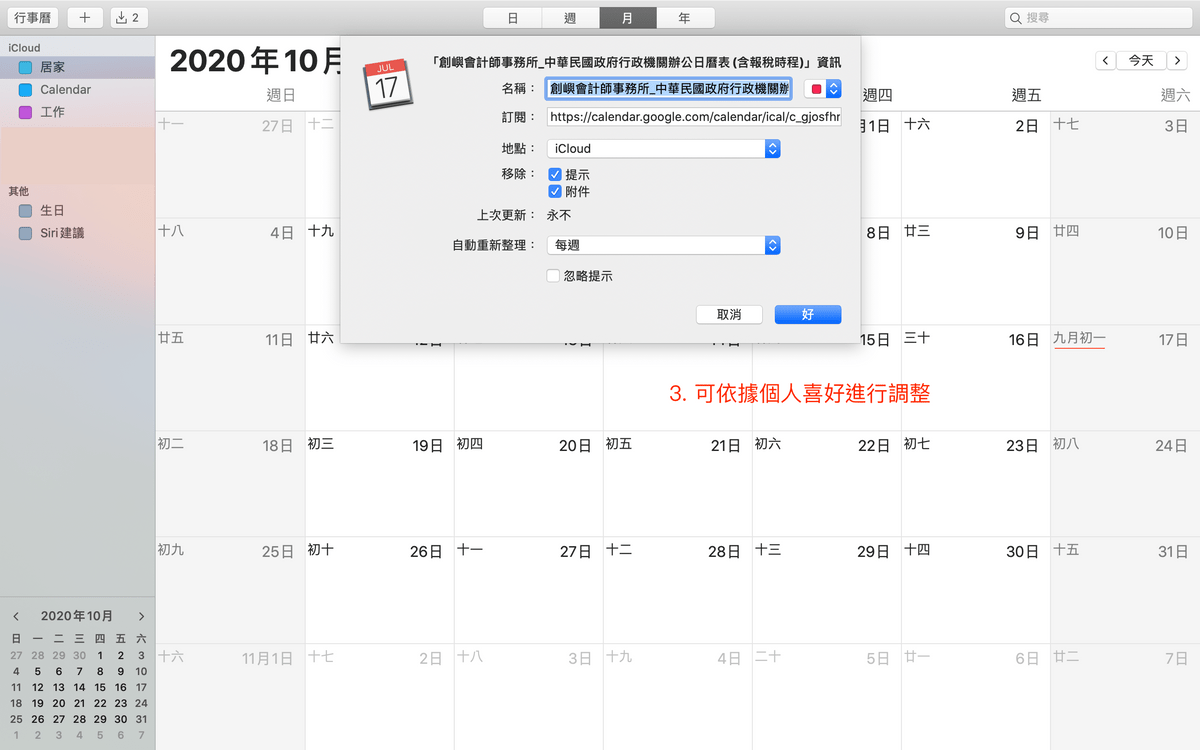
步驟4:大功告成,以後就可以直接在自己的日曆上看到補休、補班與稅務相關的時程囉!
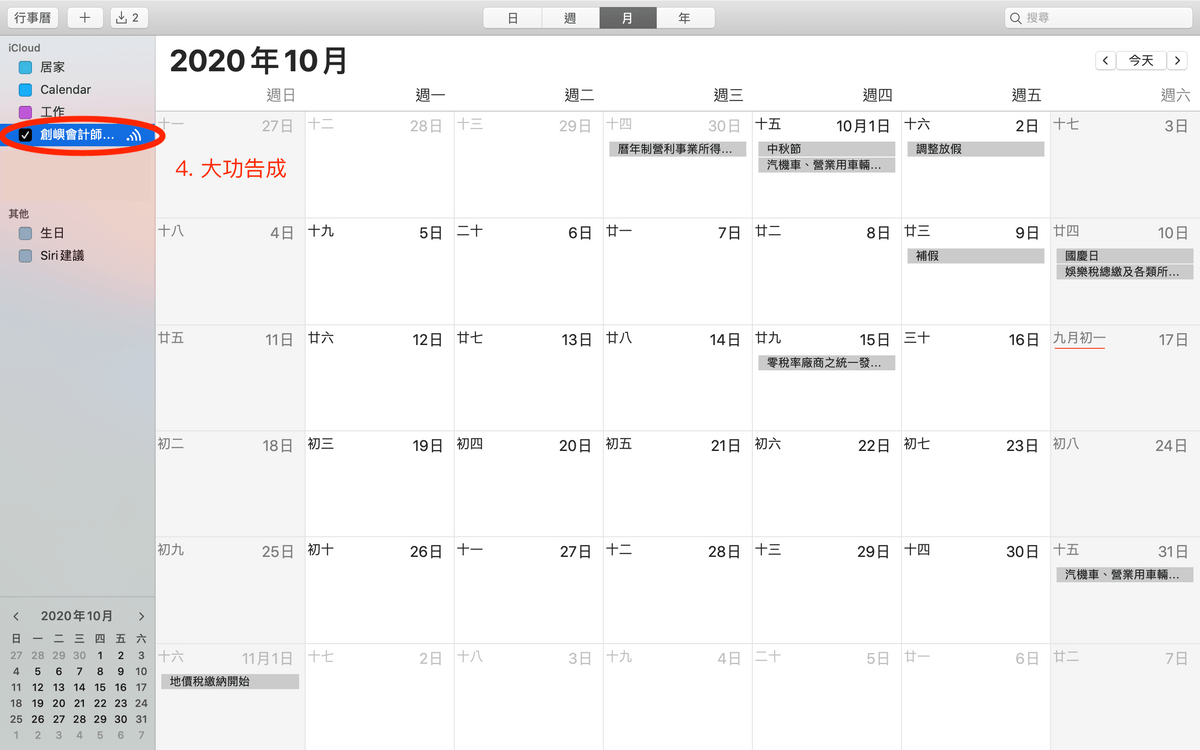
現在,就趕快動手把行事曆加入吧!
有了稅務相關時程,接下來在申報上可能會遇到大大小小的問題,若有任何想詢問的,都歡迎聯絡我們喔!
